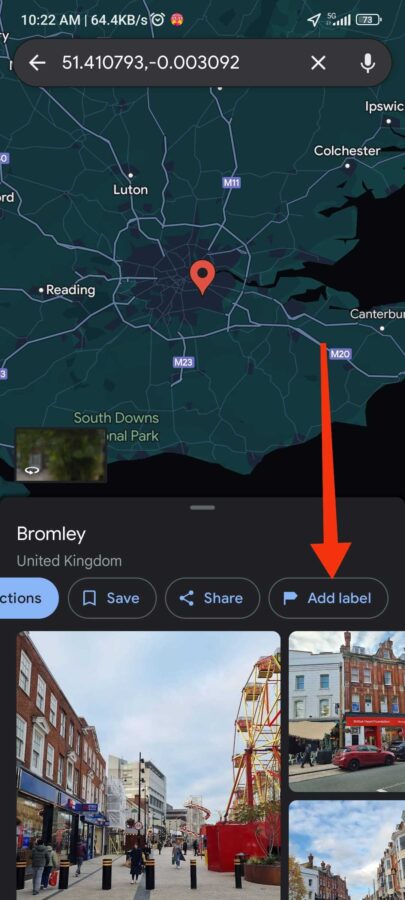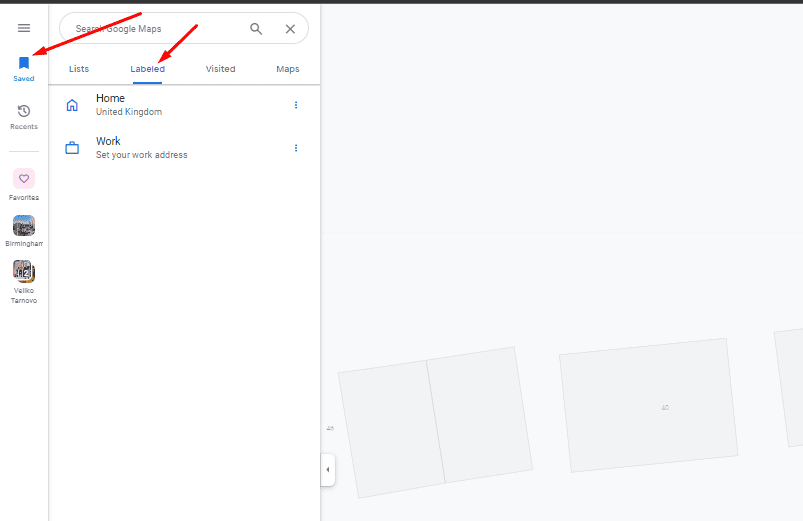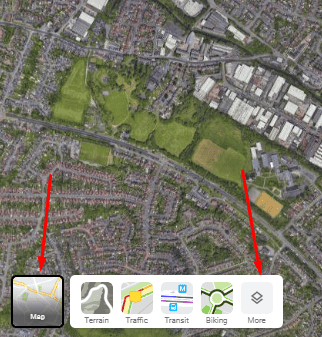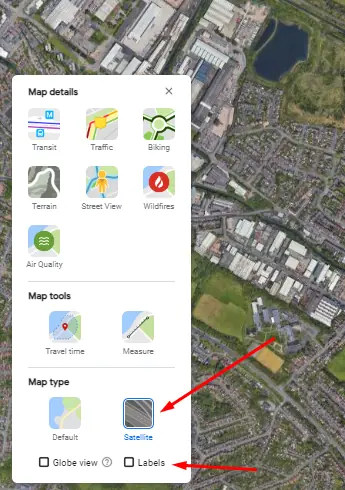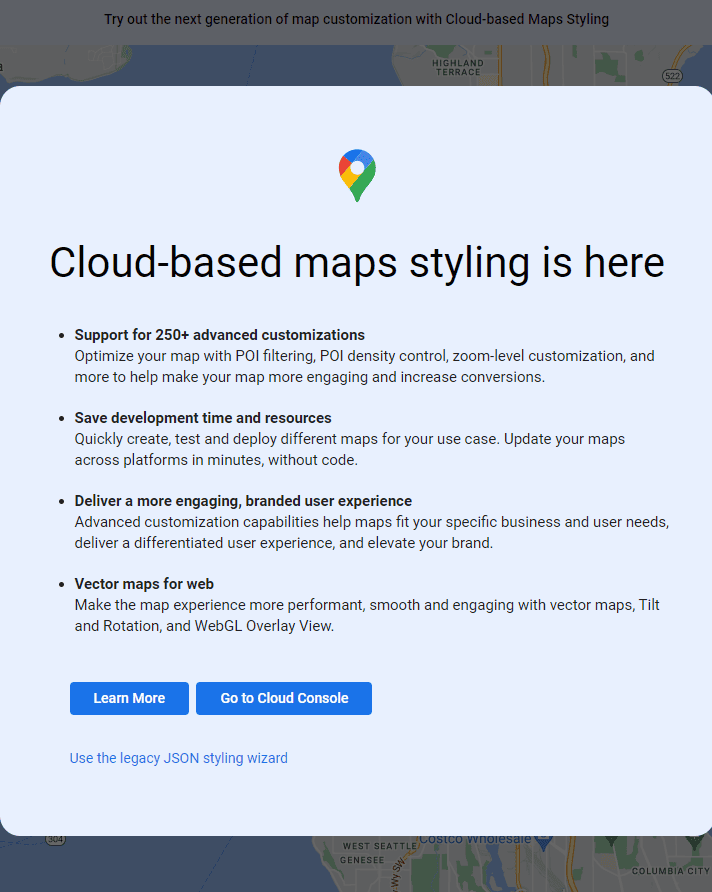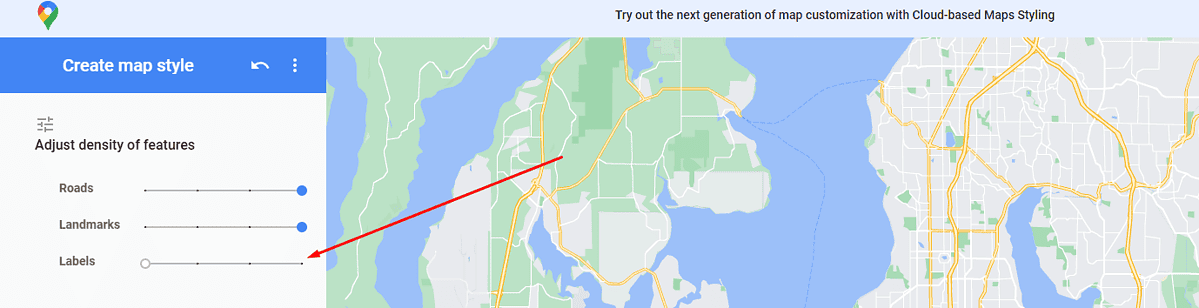วิธีลบป้ายกำกับออกจาก Google Maps ได้อย่างง่ายดาย
6 นาที. อ่าน
เผยแพร่เมื่อ
อ่านหน้าการเปิดเผยข้อมูลของเราเพื่อดูว่าคุณจะช่วย MSPoweruser รักษาทีมบรรณาธิการได้อย่างไร อ่านเพิ่มเติม
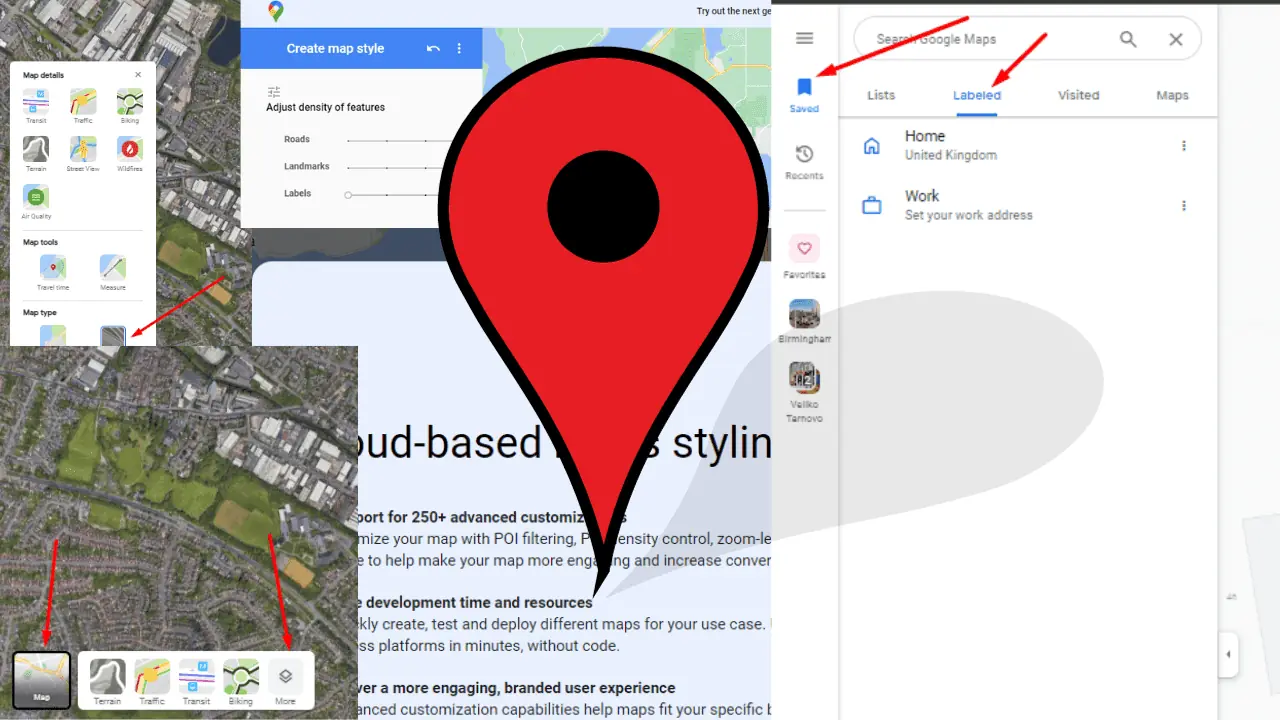
เมื่อใช้ Google Maps การนำป้ายกำกับออกอาจทำให้มุมมองของคุณแย่ลงอย่างเห็นได้ชัด มอบประสบการณ์แผนที่ที่สะอาดตาและตรงประเด็นมากขึ้น ป้ายกำกับที่กำหนดเอง แม้จะมีประโยชน์ แต่บางครั้งก็อาจรบกวนการมองเห็น โดยเฉพาะเมื่อคุณพยายามวางแผนเส้นทางหรือแชร์แผนที่โดยไม่มีข้อมูลส่วนบุคคล คู่มือนี้จะเจาะลึกความซับซ้อนของ Google Maps และวิธีที่คุณสามารถลบหรือจัดการป้ายกำกับเหล่านี้เพื่อประสบการณ์การนำทางที่คล่องตัว ไม่ว่าคุณจะเป็นผู้สัญจรในชีวิตประจำวัน ผู้ชื่นชอบการเดินทาง หรือผู้ที่ชื่นชอบแผนที่แบบมินิมอล การทำความเข้าใจวิธีลบป้ายกำกับใน Google Maps ถือเป็นทักษะอันล้ำค่า เรามาสำรวจว่าป้ายกำกับที่กำหนดเองทำงานอย่างไร และคุณจะควบคุมการเปิดเผยเพื่อให้เหมาะกับความต้องการในการทำแผนที่ของคุณได้อย่างไร
ป้ายกำกับที่กำหนดเองบน Google Maps คืออะไร
ป้ายกำกับที่กำหนดเองใน Google Maps เปรียบเสมือนกระดาษโน้ตดิจิทัลที่คุณสามารถวางไว้ที่ใดก็ได้บนแผนที่
เป็นตัวระบุที่ไม่ซ้ำกันที่คุณสร้างขึ้นเพื่อทำเครื่องหมายสถานที่ที่มีความสำคัญต่อคุณ ไม่ว่าจะเป็นร้านกาแฟสุดโปรดของคุณที่ได้รับการขนานนามว่า 'Caffeine Haven' หรือสถานที่ทางธรรมชาติที่ซ่อนอยู่ซึ่งคุณรู้จักในชื่อ 'Peaceful Retreat' เท่านั้น ป้ายเหล่านี้ช่วยให้คุณสามารถเปลี่ยนชื่อสถานที่ทั่วไปด้วยชื่อที่มีความสำคัญส่วนบุคคลได้
สิ่งที่ทำให้ป้ายกำกับที่กำหนดเองแตกต่างออกไปคือธรรมชาติส่วนบุคคล ต่างจากป้ายมาตรฐานที่ทุกคนเห็น เช่น "เซ็นทรัลพาร์ค" หรือ "สนามบินเจเอฟเค" ป้ายที่กำหนดเองของคุณจะปรากฏให้คุณเห็นเท่านั้นเมื่อคุณลงชื่อเข้าใช้บัญชี Google ของคุณ ซึ่งหมายความว่าคุณสามารถสร้างสรรค์ อธิบายรายละเอียด หรือตรงไปตรงมาได้ตามที่คุณต้องการ โดยไม่ต้องกังวลว่าจะถูกเปิดเผยต่อสาธารณะ
ป้ายแบบกำหนดเองเป็นมากกว่าการตั้งชื่อสถานที่ อาจมีรายละเอียดเพิ่มเติม ตัวอย่างเช่น คุณสามารถติดป้ายกำกับบ้านเพื่อนของคุณและใส่หมายเลขติดต่อของพวกเขาไว้ในคำอธิบายของป้ายกำกับได้ วิธีนี้จะเปลี่ยน Google Maps ของคุณให้เป็นไดเร็กทอรีส่วนบุคคล โดยที่สถานที่ต่างๆ มาพร้อมกับบันทึกย่อที่มีประโยชน์สำหรับการอ้างอิงอย่างรวดเร็ว
ไม่ว่าคุณจะเป็นมืออาชีพที่ใช้ Google Maps เพื่อติดตามตำแหน่งของลูกค้า หรือเป็นนักเรียนที่กำหนดจุดเรียนที่ดีที่สุดรอบๆ มหาวิทยาลัย คุณก็สามารถปรับแต่งป้ายกำกับที่กำหนดเองให้เหมาะกับไลฟ์สไตล์ของคุณได้ นอกจากนี้ยังมีประโยชน์อย่างยิ่งสำหรับตัวแทนอสังหาริมทรัพย์ที่อาจต้องการติดป้ายกำกับคุณสมบัติด้วยแท็กสถานะ เช่น 'ขาย' หรือ 'เปิดบ้านวันอาทิตย์'
การผสานรวมกับบริการของ Google
ป้ายกำกับที่กำหนดเองจะผสานรวมกับบริการอื่นๆ ของ Google เช่น หากคุณติดป้ายกำกับสถานที่ว่า "บ้าน" Google Assistant สามารถใช้ข้อมูลนั้นเพื่อแจ้งข้อมูลอัปเดตเกี่ยวกับการจราจรสำหรับการเดินทางของคุณได้ การผสานรวมนี้ทำให้ป้ายกำกับที่กำหนดเองไม่เพียงแต่เป็นคุณลักษณะที่สะดวกสบาย แต่ยังเป็นองค์ประกอบของระบบนิเวศของ Google ที่กว้างขวางและเชื่อมโยงกันมากขึ้น
Google Maps มีการพัฒนาไปอย่างมากตั้งแต่เริ่มก่อตั้ง และป้ายกำกับที่กำหนดเองก็เป็นส่วนหนึ่งของวิวัฒนาการนี้ มีความซับซ้อนมากขึ้น ทำให้ผู้ใช้สามารถเพิ่มป้ายกำกับให้กับสถานที่ได้โดยตรงจากผลการค้นหาหรือหน้าข้อมูลของสถานที่ การเข้าถึงที่ง่ายดายนี้หมายความว่าการติดป้ายกำกับแบบกำหนดเองนั้นอยู่ห่างออกไปเพียงไม่กี่คลิก ซึ่งเข้ากันได้อย่างลงตัวกับการโต้ตอบของคุณกับแผนที่
โดยพื้นฐานแล้ว ป้ายที่กำหนดเองคือเลเยอร์ส่วนตัวของคุณที่อยู่ด้านบนของ Google Maps ช่วยให้คุณสามารถดูแลจัดการแผนที่ในแบบที่ตอบสนองความต้องการของคุณและสะท้อนถึงโลกของคุณได้ ไม่ว่าจะเพื่อวัตถุประสงค์ในทางปฏิบัติหรือความชอบส่วนตัว การทำความเข้าใจและการใช้ป้ายกำกับที่กำหนดเองสามารถเปลี่ยนประสบการณ์ Google Maps ของคุณจากเครื่องมือนำทางมาตรฐานไปเป็นคำแนะนำส่วนบุคคลผ่านภูมิศาสตร์ของชีวิตของคุณได้
จะสร้าง จัดการ และใช้ป้ายกำกับที่กำหนดเองได้อย่างไร
หากต้องการสร้างป้ายกำกับที่กำหนดเอง เพียงแตะสถานที่ที่คุณสนใจบนแผนที่และเลือก "เพิ่มป้ายกำกับ" กรอกชื่อที่คุณเลือก ชื่อนั้นจะปรากฏบนแผนที่ ณ ตำแหน่งนั้น
ป้ายกำกับเหล่านี้มีประโยชน์อย่างยิ่งสำหรับ:
- ค้นหาด่วน: แทนที่จะพิมพ์ที่อยู่แบบเต็ม คุณสามารถป้อนป้ายกำกับที่กำหนดเองในแถบค้นหาเพื่อขอเส้นทางได้ทันที
- องค์กร: จัดกลุ่มสถานที่ตามป้ายกำกับที่กำหนดเองเพื่อจัดระเบียบแผนที่ของคุณ ตัวอย่างเช่น คุณสามารถติดป้ายกำกับร้านอาหารที่คุณชื่นชอบหรือสถานที่ท่องเที่ยวที่เป็นไปได้ทั้งหมดบนแผนที่วันหยุด
- ความสะดวกในการเข้าถึง: สำหรับสถานที่ที่คุณเยี่ยมชมเป็นประจำ ป้ายที่กำหนดเองจะช่วยประหยัดเวลาและความพยายาม ด้วยการแตะเพียงครั้งเดียว คุณสามารถเริ่มการนำทางไปยังตำแหน่งที่มีป้ายกำกับได้
วิธีการจัดการฉลากของคุณ
ป้ายกำกับที่กำหนดเองของคุณสามารถแก้ไขหรือลบได้ตลอดเวลา วิธีจัดการ:
- ไปที่เมนูหลักใน Google Maps
- คลิกที่ "บันทึก" จากนั้นเลือกแท็บ "ติดป้ายกำกับ"
- ที่นี่ คุณจะเห็นรายการป้ายกำกับที่กำหนดเองทั้งหมดของคุณ คุณสามารถคลิกเมนูใกล้กับป้ายกำกับเพื่อแก้ไขชื่อหรือตำแหน่ง หรือลบออกทั้งหมดได้
ป้ายกำกับที่กำหนดเองจะซิงค์กับอุปกรณ์ทั้งหมดที่คุณลงชื่อเข้าใช้ด้วยบัญชี Google ไม่ว่าคุณจะเปลี่ยนจากเดสก์ท็อปเป็นสมาร์ทโฟนหรือจาก Android มาเป็นอุปกรณ์ iOS ป้ายกำกับของคุณจะติดตามคุณไป เพื่อให้แน่ใจว่าจะได้รับประสบการณ์ที่ราบรื่น
ด้านลบ, แม้ว่าป้ายกำกับที่กำหนดเองจะเป็นส่วนตัวและใช้งานได้หลากหลาย แต่ก็มีข้อจำกัดบางประการ ตัวอย่างเช่น หากคุณอยู่ในโหมดไม่ระบุตัวตนหรือไม่ได้ลงชื่อเข้าใช้บัญชี Google ป้ายกำกับของคุณจะไม่ปรากฏ นอกจากนี้ ป้ายกำกับยังเชื่อมโยงกับบัญชีของคุณ ดังนั้นหากคุณเปลี่ยนบัญชี คุณจะต้องสร้างป้ายกำกับใหม่
วิธีลบป้ายกำกับออกจาก Google Maps
1. การปิดป้ายกำกับทั้งหมด:
- เปิด Google Maps ในเบราว์เซอร์ของคุณ
- วางเมาส์เหนือเมนู "เลเยอร์" ที่มุมซ้ายล่างของหน้าจอ
- คลิก "เพิ่มเติม" เพื่อเปิดเมนู "รายละเอียดแผนที่"
- ใต้ "ประเภทแผนที่" เลือกมุมมอง "ดาวเทียม" จากนั้นยกเลิกการเลือกช่อง "ป้ายกำกับ" เพื่อลบป้ายกำกับทั้งหมด
โปรดทราบว่าคุณไม่สามารถลบป้ายกำกับในมุมมองเริ่มต้นได้ ตัวเลือกจะถูกล็อค
2. การซ่อนป้ายกำกับ Google Maps ที่กำหนดเองบนพีซี:
- เข้าถึง Google Maps ในโหมดไม่ระบุตัวตนเพื่อป้องกันไม่ให้ป้ายกำกับที่กำหนดเองของคุณปรากฏ
- หรือคุณสามารถลบป้ายกำกับส่วนบุคคลที่ไม่ต้องการได้โดยไปที่ "สถานที่ของคุณ" และคลิก "X" สีเทาถัดจากป้ายกำกับที่คุณต้องการลบ
3. การใช้รูปแบบแผนที่ของ Google เพื่อการควบคุมแบบกำหนดเอง:
- ใช้ แอพ Map Style ของ Google เพื่อปรับแต่งแผนที่ตามความต้องการของคุณ
- ปรับตัวเลื่อนความหนาแน่นของ "จุดสังเกต" เพื่อลบป้ายและหมุด และใช้แถบเลื่อน "ป้ายกำกับ" เพื่อจัดการชื่อถนน
- สำหรับการตั้งค่าขั้นสูง คลิก "ตัวเลือกเพิ่มเติม" ที่ด้านล่าง
4. บนอุปกรณ์มือถือ (iPhone และ Android):
- ใช้โหมดไม่ระบุตัวตนในเบราว์เซอร์มือถือของคุณเพื่อดู Google Maps โดยไม่มีป้ายกำกับของคุณ (อย่าใช้แอปเฉพาะของ Google Maps)
- หากต้องการลบป้ายกำกับเก่า ให้ใช้แอป Google Maps แตะ "บันทึกแล้ว" ค้นหา "ติดป้ายกำกับ" ในรายการของคุณ และลบออกตามต้องการ
คำถามที่พบบ่อย
ฉันสามารถซ่อนป้ายกำกับที่กำหนดเองบน Google Maps ได้หรือไม่
แม้ว่าจะไม่มีปุ่มโดยตรงสำหรับซ่อนป้ายกำกับที่กำหนดเอง แต่การใช้โหมดไม่ระบุตัวตนหรือการเข้าสู่ระบบด้วยบัญชี Google อื่นสามารถให้มุมมองแผนที่โดยไม่ต้องระบุตำแหน่งของคุณ
ป้ายกำกับ Google Maps เป็นแบบสาธารณะหรือไม่
ไม่ ป้ายกำกับที่คุณสร้างหรือปรับแต่งใน Google Maps จะเป็นป้ายกำกับส่วนตัวและมีเพียงคุณเท่านั้นที่มองเห็นได้ เพื่อให้มั่นใจว่าการนำทางส่วนตัวของคุณยังคงเป็นความลับ
อ่านที่เกี่ยวข้อง:
เก็บป้ายกำกับของคุณไว้เป็นส่วนตัว
แม้ว่าป้ายกำกับจะเป็นคุณลักษณะที่ยอดเยี่ยมใน Google Maps แต่แพลตฟอร์มนี้ยังไม่มีการควบคุมการแสดงผลที่ละเอียดยิ่งขึ้น หากคุณต้องการซ่อนป้ายกำกับที่เพิ่ม วิธีการที่อธิบายไว้ข้างต้นจะช่วยให้คุณได้รับมุมมองแผนที่ที่สะอาดตายิ่งขึ้น บนพีซี คุณยังสามารถซ่อนป้ายกำกับทั้งหมดเพื่อดูแผนที่โดยไม่มีหมุดมาบดบังมุมมอง